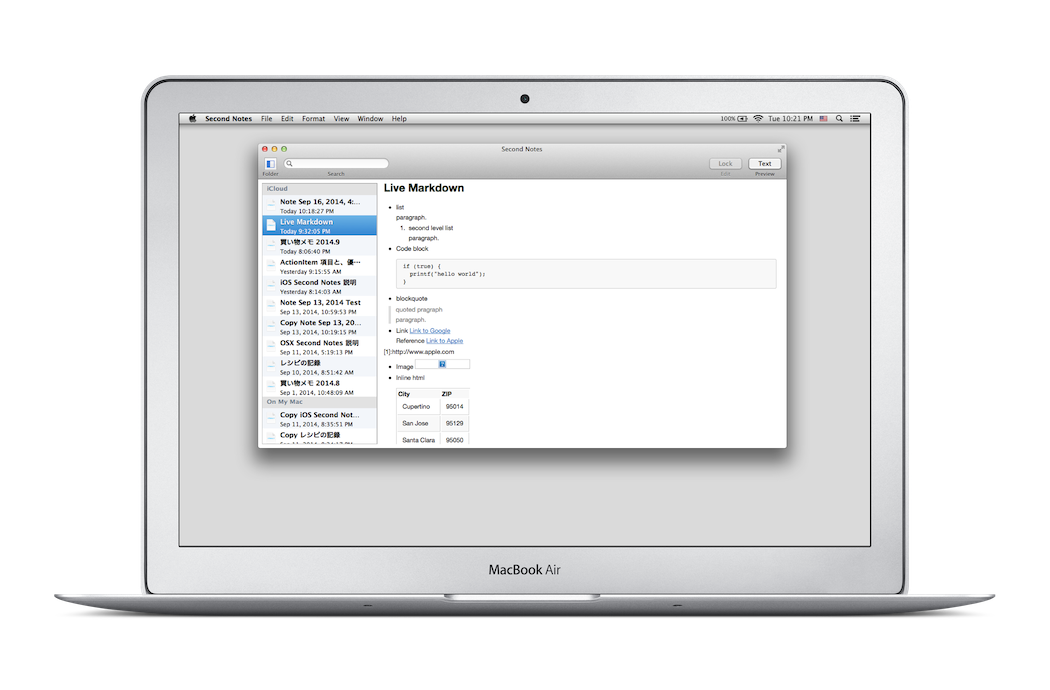Goldbug Software
Second Notes Script for Mac
|
Second Notes Scriptがダウンロードできます。 macOS 10.13 and later, and Apple silicon only |
Second Notes Script for Mac
Second Notes ScriptはSecond NotesにPython Scriptの実行機能を追加したものです。App Storeの制限によりPythonを利用するアプリが販売できないため、フリーアプリとして配布します。なお、App Store版で利用可能なiCloudを利用したSecond Notes for iOSとのNotesの共有は利用することができません。
Second Notes ScriptのPython Script機能
Second Notes ScriptはMacにインストールされたPython3.8を利用して、Python Scriptを実行し、Noteを編集することができます。その他の機能はSecond Notes for Macと同じです。
Pythonを利用してNoteに定型文字を入力したり、計算処理を行った結果をNoteに追加することができるだけでなく、Pythonの外部モジュールを利用してWebサイトをスクレイピングし、その結果をNoteに書き出すなど、可能性は無限大です。
Python Scriptの使い方
MacにPython3がインストールしてあることが必要です。Python3は/opt/homebrew/bin/python3に、Python.frameworkが/opt/homebrew/frameworksにインストールされていている必要があります。起動時に確認し、FormatメニューのScriptメニューが有効になります。また、ツールバーに"Script"メニューを追加することができます。
Scriptメニューから、Python Scriptを選択して実行することができ、開いているNoteに対して実行されます。
Python Scriptは Second NotesのScriptフォルダーに作成します。
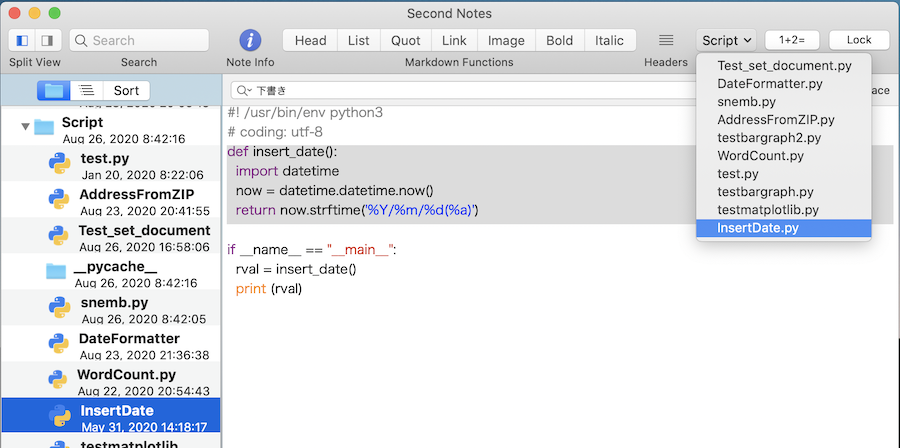
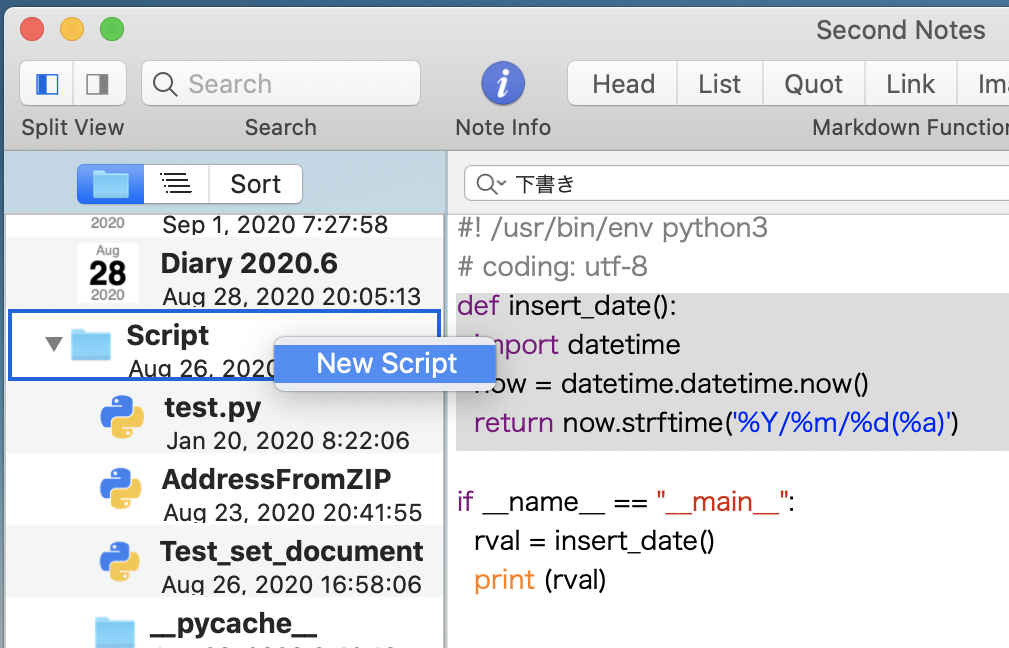
ただし、そのPython ScriptはSecond Notes用のコマンドを追加する必要があります。例えば、次のPython Scriptを実行すると、表示しているNoteのカーソルの位置に結果が挿入されます。Note上で文字列を選択している場合には、その文字列が置き換えられます。
def insert_date():
import datetime
now = datetime.datetime.now()
return now.strftime('%Y/%m/%d(%a)')

Python3.xのインストール
Second NotesはMacにインストールされたPyhton3.Xを利用してPython Scriptを実行します。3.8以降で動作確認しています。
具体的には、次の場所にあるframeworkをダイナミックリンクしています。
/opt/homebrew/frameworks/Python.frameworkそして、Second Notesの起動時に、この場所にPython.frameworkがあることを確認するとSecond NotesのScriptメニューが利用可能になります。
Python 3.xをインストールするには Homebrewを利用します。
Internetで検索すれば、Python3.xをインストールする方法がいくつか見つかります。例えば、"Python環境構築ガイド > macOS環境のPython"に詳しい説明があります。
Homebrewを利用してインストールする方法を簡単に手順を説明すると、
- XCodeまたはApple DeveloperサイトからXCodeコマンドラインツールをインストールする。
- Homebrewをインストールする。
- Homebrewを使ってPython3.8をインストールする。
また、Python.orgからpkgファイルをダウンロードしてPython3をインストールすることもできます。その場合、python.frameworkは
/Library/Frameworks/Python.frameworkにインストールされます。この場所にPython 3.12がインストールされている場合に、Second Notes Scripが動作することを確認しています。
Pythonをインストール後、Pythonに付属するpipを使ってPandasやNumpyなどの外部モジュールもインストールすれば、Second Notes Scripからも利用することができます。
Python ScriptとSecond Notesとのインターフェイス
Second Notes ScriptはPython Script用のsnembモジュールを利用してScriptを実行します。作成したScriptでは、snembモジュールをimportする必要があります。Scriptは、snembのインターフェイスを利用して、対象のNoteの内容を取り出したり、一部または全体を置き換えることができます。
- snemb.document() Noteのテキスト全体が返ります。
- snemb.set_document(text) Noteのテキスト全体をtextの値で置き換えます。
- snemb.document_length() Noteのテキストの長さが返ります。長さには改行コードの数も含まれています。
- snemb.document_lines() Noteのテキストの行数が返ります。
- snemb.string_at_line(number): numberで指定した行の文字列が返ります。文字列には改行も含まれます。
- snemb.selected_range() Noteで選択中の文字列、もしくはカーソルがある位置とその長さがtupleで返ります。
- snemb.string_in_range(location, length) locationとlengthで指定した文字列が返ります。
- snemb.replace_string_in_range(location, length, string) locationとlengthで指定した文字列をstringで置き換えます。
- snemb.replace_string_at_line(number, string) numberで指定した行の文字列をstringで置き換えます。
- snemb.input_dialog(message, info) アラートダイアログを表示し、messageとinfoを表示します。
- snemb.text_dialog(string) Textフィールドを持ったダイアログを表示します。stringがそのTextフィールドに表示されます。
サンプルスクリプト
snembモジュールを利用して、日付を挿入する
上にある日付を挿入するPython Scriptをsnembモジュールを利用するように書き直すと次のようになります。
import snemb
import datetime
def insert_date():
range = snemb.selected_range()
now = datetime.datetime.now()
newdate = now.strftime('%Y/%m/%d(%a)')
snemb.replace_string_in_range(range[0], range[1], newdate)
return ''
日付のフォーマットを変換する例
snembモジュールを使った別の例は、Noteの中でドット表記の日付 "2020.11.1" を "2020/11/1" のように変換します。
import re
import datetime
import snemb
def DateFormatter():
regex = re.compile(r'(\d{4})\.(\d+)\.(\d+)')
text = snemb.document() # Note全体を取り出す。
lines = text.splitlines(keepends=True)
dst = '';
for line in lines:
mm = regex.search(line)
rval = ''
if mm and (len(mm.groups()) ≤ 2):
dt = datetime.datetime.strptime(mm.group(0), '%Y.%m.%d')
new_dt = dt.strftime('%Y/%m/%d')
rval = regex.sub(new_dt, line)
dst += rval
else:
dst += line
snemb.set_document(dst) # Noteを置き換える。
return ''
Debug用snembモジュール
以下のようなScriptをsnemb.pyという名前で作成し、importすることで、作成したPython ScriptをPython IDEL を使ってテストすることができます。
src_text = ''
def document():
return src_text
def set_document(text):
global src_text
src_text = text
def document_length():
return(len(src_text))
def document_lines():
lines = src_text.splitlines(keepends=True)
return(len(lines))
def string_at_line(number):
lines = src_text.splitlines(keepends=True)
return lines[number]
def string_in_range(location, length):
return src_text[location:location+length]
def set_selected_range(location, length):
global src_selected_range
src_selected_range = (location, length)
def selected_range():
global src_selected_range
return src_selected_range
def replace_string_in_range(location, length, string):
global src_text
dst = src_text[:location] + string + src_text[location + length:]
src_text = dst;
def replace_string_at_line(number, string):
global src_text
lines = src_text.splitlines(keepends=True)
lines[number] = string
src_text = ''.join(lines)
def input_dialog(message, info):
result = input(message + ', ' + info + ':')
return result
def text_dialog(string):
print("--- Begin Text Dialog ---")
print(string)
print("--- End Text Dialog ---")
実際にテストする場合には__main__の部分を利用して次のように実行します。なお、テストするPython Scriptとsnemb.pyとテスト用のテキスト sample.txt はすべて同じフォルダーにある必要があります。
#! /usr/bin/env python3
# coding: utf-8
import snemb
import datetime
def insert_date():
range = snemb.selected_range()
now = datetime.datetime.now()
newdate = now.strftime('%Y/%m/%d(%a)')
snemb.replace_string_in_range(range[0], range[1], newdate)
return ''
if __name__ == "__main__":
filename="sample.txt"
with open(filename) as f:
src = f.read()
snemb.set_document(src)
snemb.set_selected_range(13,9)
print("--- Call insert_date()")
rval = insert_date()
print ("--- Return value = ", rval)
print ("--- document =")
print (snemb.document())
ご質問や提案があれば、goldbugsoft_support@icloud.com にメールでおしらください。